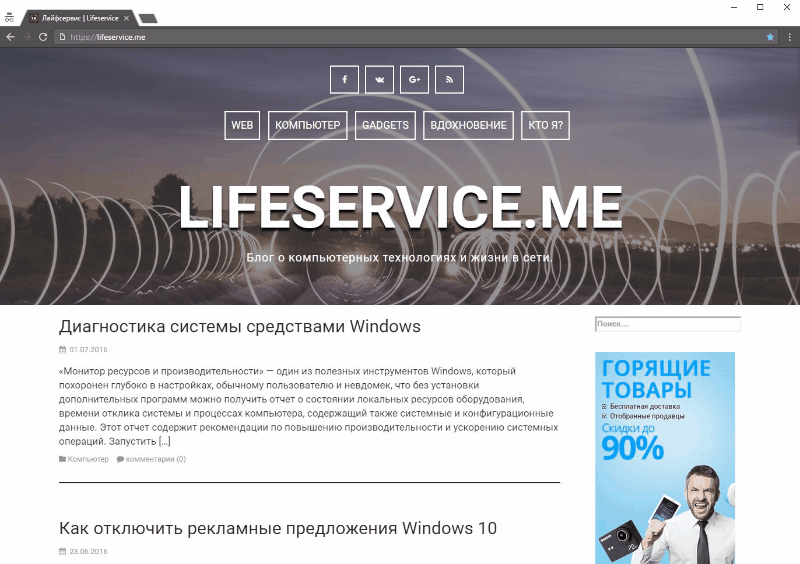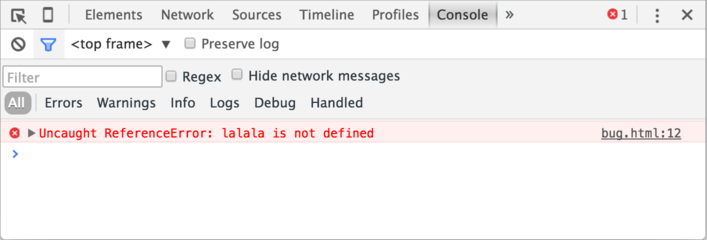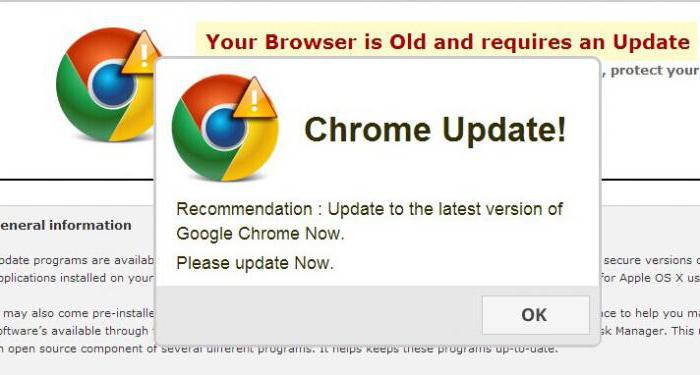Adguard Антибаннер – блокировка рекламы в Google Chrome. Хром адгуард
Как включить Adguard в браузере
Расширения AdGuard для браузеров – это простой, быстрый и надежный инструмент для блокирования рекламы. Помимо этого, он имеет ряд других функций, которые делают интернет-серфинг более удобным и безопасным.
Как установить и использовать расширение AdGuard
Процесс установки данного плагина несколько различается для разных браузеров. Инструкции и ссылки на скачивание вы найдете на этой странице. Просто выберите значок вашего веб-обозревателя и чуть ниже вы увидите краткую инструкцию и ссылку на загрузку.
Рассмотрим, как включить АдГуард в Яндекс.Браузере и Google Chrome.

Как запустить расширение AdGuard в браузере Yandex
- Откройте браузер и в меню выберите пункт «Дополнения».

- Пролистайте открывшийся список до подраздела «Блокировка рекламы». Там вы увидите АдГуард. Запустите его, сдвинув выключатель в положение «Вкл.».

- Значок блокировщика появится на панели браузера.

- Кликните по нему левой клавишей мыши и выберите пункт «Настроить».

- Первым делом обновите фильтры, нажав на соответствующую ссылку.

- Если хотите посмотреть полный перечень фильтров, то кликните по ссылке «Все фильтры».

- Откроется длинный список доступных фильтров с кратким описанием. Их можно включать и выключать, в зависимости от своих потребностей.

- Чуть ниже на странице находятся настройки других модулей и функций AdGuard. Например, здесь можно включить защиту от фишинговых сайтов, внести ресурсы в белый список и составить свой собственный фильтр.

- Клик правой клавишей мыши по значку плагина на панели браузера открывает более подробное меню.

Как установить и включить AdGuard в Google Chrome
- Перейдите по ссылке в магазин браузера и нажмите на кнопку «Установить».

- Во всплывающем окне нажмите «Установить расширение».

- После установки Антибаннера откроется страница с опциями для первоначальной настройки. При желании можете сразу подогнать его под себя.

- В панели браузера появится значок, нажатие на который левой или правой клавишей мыши вызывает определенное меню. Перейдите к настройкам АдГуард через меню левой клавиши.

- Обновите фильтры.

- После этого можете продолжить настройку расширения. Все функции имеют понятные названия, а некоторые из них еще и ссылку на подробности. Поэтому вопросов, как подключить определенные модули и как пользоваться ими, у вас возникнуть не должно.
Если вам по какой-то причине не удалось включить защиту, попробуйте перезапустить браузер, после чего переустановить расширение. Если оно все равно не включается или работает некорректно, есть смысл обратиться за помощью в Техподдержку. На форуме разработчика в разделе «Браузерные расширения AdGuard» тоже можно задать вопрос, почему не запускается расширение.
Благодаря широкому функционалу и гибким настройкам, AdGuard для браузеров вполне заслуживает занять место в ряду полезных расширений на панели вашего Яндекс.Браузера или Гугл Хрома.
Adguard для Chrome
 Работая в интернете, пользователи практически на любом веб-ресурсе сталкиваются с переизбытком рекламы, которая периодически и вовсе может сводить комфортное потребление контента на нет. Желая упростить обычным пользователям браузера Google Chrome жизнь, разработчиками и было реализовано полезное программное обеспечение Adguard.
Работая в интернете, пользователи практически на любом веб-ресурсе сталкиваются с переизбытком рекламы, которая периодически и вовсе может сводить комфортное потребление контента на нет. Желая упростить обычным пользователям браузера Google Chrome жизнь, разработчиками и было реализовано полезное программное обеспечение Adguard.
Adguard – это популярная программа для блокировки рекламы не только при осуществлении веб-серфинга в Google Chrome и других браузерах, но и эффективный помощник в борьбе с рекламой в компьютерных программах, таких как Skype, uTorrent и др.
Как установить Adguard?
Чтобы заблокировать всю рекламу в браузере Google Chrome, предварительно программу Adguard необходимо установить на компьютер.
Скачать установочный файл последней версии программы вы сможете с официального сайта разработчика по ссылке в конце статьи.

И как только на компьютер будет загружен exe-файл программы, запустите его и выполните установку программы Adguard на компьютер.
Обратите внимание, что в процессе установки на ваш компьютер могут быть установлены дополнительные рекламные продукты. Чтобы этого не произошло, на этапе инсталляции не забудьте перевести тумблеры в неактивное положение.

Как пользоваться Adguard?
Программа Adguard уникальна тем, что не просто скрывает рекламу в браузере Google Chrome, как это делают браузерные расширения, а полностью вырезает рекламу из кода при получении страницы.
В результате вы получаете не только браузер без рекламы, но и существенный прирост в скорости загрузки страниц, т.к. информации получать приходится меньше.
Чтобы заблокировать рекламу, запустите Adguard. На экране отобразится окно программы, в котором будет отображен статус «Защита включена», говорящий о том, что в данный момент программа блокирует не только рекламу, но и тщательно фильтрует загружаемые вами страницы, блокируя доступ к фишинговым сайтам, которые могут нанести серьезный вред вам и вашему компьютеру.

Программа не нуждается в дополнительной настройке, но на некоторые параметры все же стоит обратить внимание. Для этого в нижнем левом углу щелкаем по иконке «Настройки».

Перейдите ко вкладке «Антибаннер». Здесь осуществляется управление фильтрами, которые отвечают за блокировку рекламы, виджетов социальных сетей на сайтах, жучков-шпионов, которые собирают информацию о пользователях, и многое другое.
Обратите внимание на активированный пункт «Фильтр полезной рекламы». Данный пункт разрешает пропуск некоторой рекламы в интернете, которая, на взгляд Adguard, является полезной. Если вы вовсе не хотите получать никакую рекламу, то данный пункт можно деактивировать.


Теперь перейдем ко вкладке «Родительский контроль». Если компьютером пользуетесь не только вы, но и дети, тогда очень важно контролировать, какие ресурсы посещают маленькие интернет-пользователи. Активировав функцию родительского контроля, вы сможете создать как список запрещенных сайтов для посещений детьми, так и исключительно белый список, в который войдет список сайтов, которые, наоборот, можно будет открывать в браузере.

И, наконец, в нижней области окна программы щелкните по кнопке «Лицензия».

Сразу после запуска программа об этом не предупреждает, но у вас есть лишь чуть больше месяца для бесплатного использования возможностей Adguard. После истечения указанного срока вам потребуется приобрести лицензию, которая составляет всего 200 рублей в год. Согласитесь, за такие возможности это незначительная сумма.

Adguard – это отличное программное обеспечение с современным интерфейсом и широкой функциональностью. Программа станет не только отличным блокировщиком рекламы, но и дополнением к антивирусу за счет встроенной системы защиты, дополнительных фильтров и функции родительского контроля.
Скачать Adguard бесплатно
Загрузить последнюю версию программы с официального сайта
 Мы рады, что смогли помочь Вам в решении проблемы.
Мы рады, что смогли помочь Вам в решении проблемы.  Задайте свой вопрос в комментариях, подробно расписав суть проблемы. Наши специалисты постараются ответить максимально быстро.
Задайте свой вопрос в комментариях, подробно расписав суть проблемы. Наши специалисты постараются ответить максимально быстро.
Помогла ли вам эта статья?
Да Нет lumpics.ru
Adguard Антибаннер – блокировка рекламы в Google Chrome
Приветствую всех зашедших на наш сайт. Как известно, реклама – двигатель торговли. Она повсюду и везде. Ее мы видим по телевизору, слышим по радио, на плакатах и афишах, в магазинах, в печатных изданиях. Одним словом, реклама сопровождает нас на протяжении всей жизни. Интернет тоже стал площадкой для размещений рекламных объявлений. Только одни владельцы интернет-ресурсов в меру устанавливают рекламные блоки, а другие явно этим переусердствуют: тут и блоки с рекламой, и всплывающие окна, которые от постоянного появления только раздражают. Как правило, сайты с переизбытком рекламы хочется как можно быстрее закрыть. И объявления порой на таких ресурсах носят азартный характер, взрослого контента, кликнув по которой можно подхватить вирус на ваше устройство. А потом мы думаем, как от них избавится. Если у вас после посещения сомнительного сайта стало появляться в качестве стартовой страницы сайт Казино Вулкан, то посмотрите эту статью, где мы избавляемся от подобного вируса.
Так вот, чтобы реклама не отвлекала от просмотра страницы, есть специальные расширения для браузеров, которые и блокируют рекламу на сайтах. Их очень много, мы же рассмотрим - Adguard Антибаннер. Данное расширение блокирует показ рекламы, всплывающих окон в социальных сетях, YouTube и т.д.
Рассмотрим все на примере. Вот сайт, на котором рекламе использована в контенте и на заднем плане.
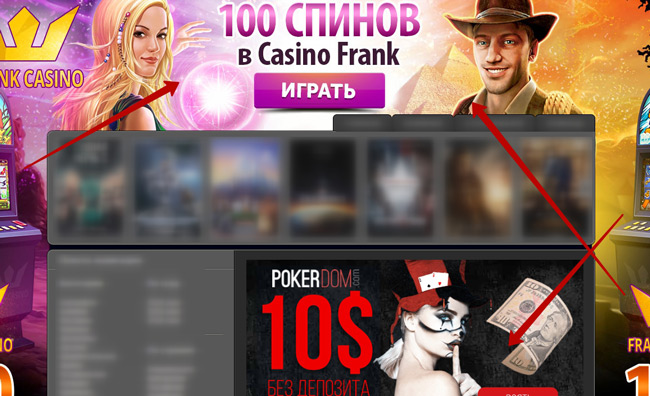
Теперь давайте установим расширение Adguard Антибаннер и посмотрим, как оно справится с рекламой на этом сайте.
Переходим в главное меню браузера и выбираем Настройки. Затем переходим на вкладку Расширения, где будут представлены все расширения, установленные в Google Chrome.
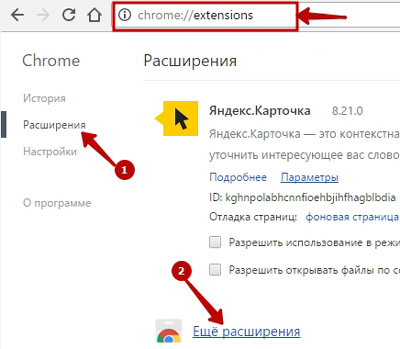
Спускаемся в самый низ, после последнего расширения «Яндекс Карточка» (у вас может быть другое) переходим по ссылке «Еще расширения».
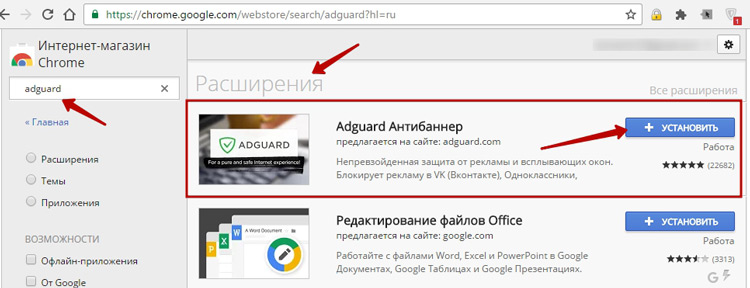
Попадаем в интернет-магазин браузера Chrome. В поле поиска вводим названия нужного нам расширения и нажимаем Enter. Справа появится список подходящих под наш запрос приложения и расширения. Выбираем Adguard Антибаннер и кликаем по кнопочке «Установить».
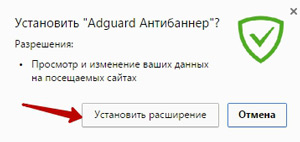
После этого даем свое согласие на установку данного расширения.
В течении нескольких секунд оно установится и нас перебросит на страницу с благодарностью за то, что мы установили Adguard Антибаннер
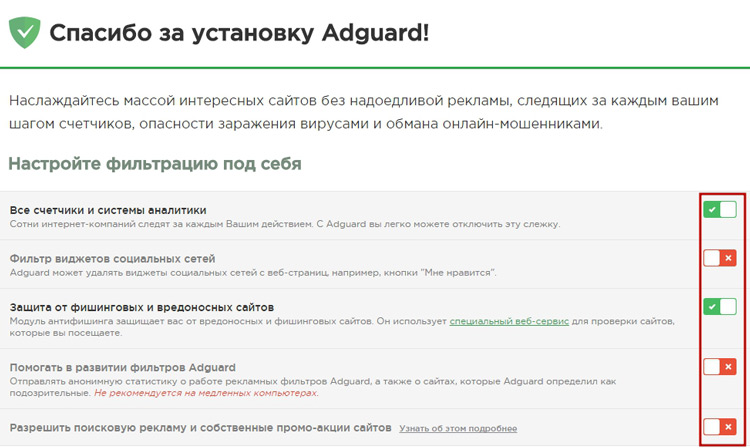
Кроме того, на этой странице нам предлагают настроить фильтрацию так, как мы хотим. Каждый фильтр подробно описан, поэтому не будем останавливаться на этом.
Теперь снова открываем тот сайт или обновляем и видим, что реклама была блокирована и показано фоновое изображение, которое скрывала реклама. Также в контенте исчез баннер.
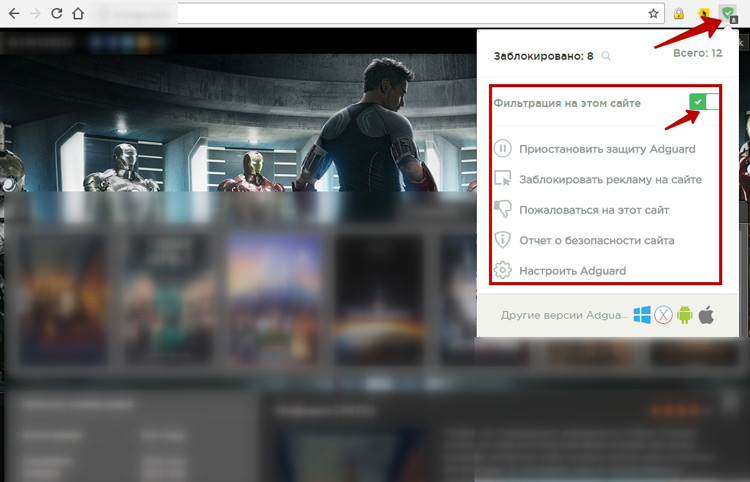
В право верхнем углу окна браузера появилась иконка расширения с какой-то цифрой. Нажимаем на нее, откроется панель, где будет указано сколько заблокировано рекламы, сколько всего. А также набор действий, которые можно выполнить на этом конкретном ресурсе: высказать жалобу на этот сайт, приостановить защиту, остановить фильтрацию.
После установки Adguard Антибаннер, реклама будет блокирована почти на всех сайтах. Если вам нужно разрешить показ объявлений на отдельных порталах, то можно их добавить в так называемый «Белый список».
Для этого есть два способа: нажать в этой панели «Настроить Adguard», либо в любом месте окна браузера нажмите правую кнопки мыши и из меню выбираем сначала Adguard Антибаннер, затем «Настроить Adguard…» и далее Белый список
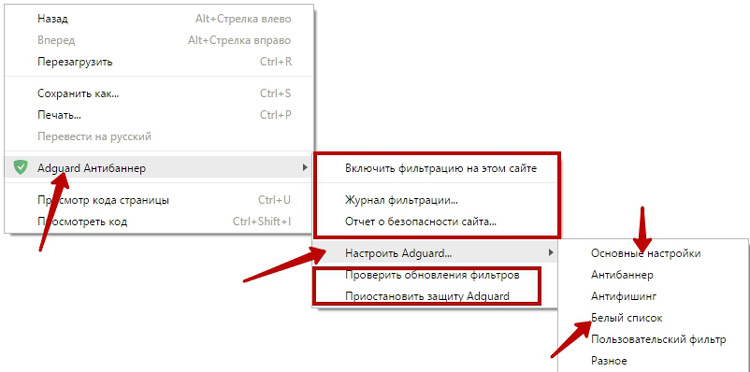
В этот список можно добавить те сайты, на которых вы хотели бы видеть рекламные объявления.
Для добавления ресурса, кликаем по ссылке «Добавить»
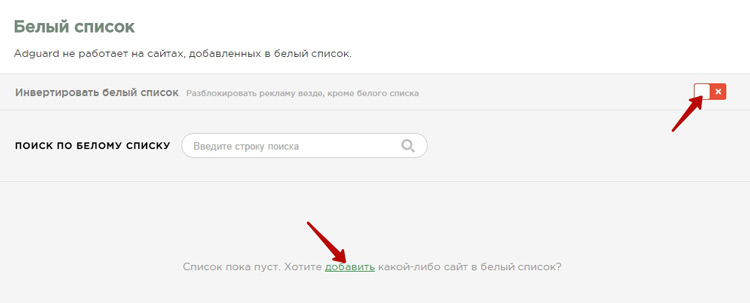
Указываем адрес и нажимаем на галочку. Давайте в качестве примера добавим социальную сеть «Одноклассники»

После этого можно еще добавить другие адреса.
Обращаем внимание на переключатель «Инвертировать белый список». Если его включить, что произойдет как бы «обратный» эффект. Реклама будет доступна на всех сайтах, кроме тех, что указаны в белом списке.
Вот так можно заблокировать рекламу в браузере. Тем самым не отвлекаться на нее и сохранить свои нервы.
Очень хочется узнать ваше мнение об этом расширении, используете ли вы его или другое. Напишите об этом в комментариях.
Напоследок даю вам ссылки, где можно скачать Adguard Антибаннер для браузеров
Mozilla Firefox - https://addons.mozilla.org/ru/firefox/addon/adguard-adblocker/?src=search
Opera - https://addons.opera.com/ru/extensions/details/adguard/
Google Chrome, Яндекс Браузер и Vivaldi - https://chrome.google.com/webstore/detail/adguard-adblocker/bgnkhhnnamicmpeenaelnjfhikgbkllg?hl=ru
А сегодня на этом все. Всего вам доброго и удачи!
Голосуйте за того, кто обещает меньше других: так вы меньше разочаруетесь.
Бернард Барух
Если вам понравилась наша статья, поделитесь с вашими друзьями.
azbuka-ineta.ru
как установить, настроить и как удалить
О расширении
Устали от надоедливой рекламы в интернете? Поверьте, не вы одни. Но если спам из электронного ящика пока приходится в основном выгребать вручную (ибо далеко не все фильтры справляются), то от многочисленных баннеров и всплывающих окон на страницах сайтов помогут избавиться блокировщики рекламы.
Adguard – один из таких помощников. На сегодняшний день это расширение для браузеров считается одним из лучших для блокировки рекламы, а также предостережения от заходов на сайты мошенников (их он знает «в лицо») и просто охраны ваших личных данных.
Вам же не нужно будет делать ничего. Просто скачать Adguard на русском языке и наслаждаться новым, очищенным видом страниц в браузере.
Ключевые особенности
Adguard – программа 3 в 1. Она состоит из модулей Антибаннер, Антифишинг и Родительский контроль. Таким образом, программа отлично справляется со всеми актуальными задачами.
Во-первых, расширение блокирует многочисленные баннеры и рекламные блоки, а так же всплывающие окна, видеорекламу, и многие другие виды столь навязчивой агитации товара или услуги. Разработчики постоянно отслеживают новые тенденции и добавляют их в свою программу в новом обновлении.
Кроме того, в базе Adguard имеется несколько миллионов ресурсов, которые могут нанести вред вашему компьютеру или кошельку. При попытке зайти на такой сайт, расширение просто заблокирует его и вывесит предупреждение о том, что ходить туда вот совсем не стоит.
Родительский контроль заключается в блокировании «взрослого контента», что актуально, когда за компьютером проводит время ребенок. Adguard при включении этой функции будет блокировать все порно-баннеры (которые порой всплывают даже на вполне приличных с виду сайтах), а так же не пустят совершенно-летнего на тематические ресурсы.

Плюсы и минусы расширения
Плюсы:
- Не требует настройки.
- Регулярно обновляется.
- Имеет функцию родительского контроля.
- Справляется со всей рекламой.
Минусы: не выявлены.
С какими браузерами совместимо
Яндекс.Браузер, Chrome, Opera, Firefox и другие.
Adguard для Android
Это приложение заблокирует всю рекламу, но только в браузерах Яндекс и Самсунг, не требуя при этом root-доступа к устройству. В прочих приложениях реклама не блокируется.
Скачать Адгуард для Android

Заключение
Непревзойденная защита от рекламы и всплывающих окон. Блокирует рекламу в VK (Вконтакте), Одноклассники, Youtube и на других сайтах. Антибаннер AdGuard эффективно блокирует все виды рекламы на всех веб-страницах, даже в Facebook, Вконтакте, на YouTube и других вебсайтах!
Вопросы и ответы
Почему антибаннер AdGuard лучше, чем AdBlock и Adblock Plus?
1. Антибаннер AdGuard — действительно быстрая и интуитивно понятная программа. Потребляет вдвое меньше памяти по сравнению с другими популярными решениями: Adblock и Adblock Plus, и даже меньше чем uBlock.2. AdGuard может справиться с Anti-Adblock скриптами. Вам больше не придется отключать Антибаннер, чтобы просматривать вебсайты, которые используют данные скрипты. Просто обратитесь в нашу техподдержку, и мы решим данную проблему.3. AdGuard попросту симпатичнее и современнее.
Как антибаннер AdGuard может защитить ваши личные данные?
Просто подключите «Фильтр всех счетчиков и систем аналитики» в настройках AdGuard. Он полностью блокирует все виды веб-аналитики в браузере. Фильтр счетчиков AdGuard – один из самых обширных – насчитывает более 5000 правил. Это даже больше, чем в базах данных таких известных плагинов, как Ghostery® и Disconnect.
Как убрать виджеты социальных сетей с помощью AdGuard?
Вам надоели многочисленные кнопки «Класс!», «Мне нравится» и другие подобные виджеты на веб-страницах, которые вы часто посещаете? Просто подключите «Фильтр для виджетов социальный сетей» от AdGuard, и вы навсегда о них забудете.
Как Антибаннер AdGuard может защитить вас от интернет-угроз?
На данный момент в нашей базе находятся более 1.800.000 опасных сайтов. AdGuard блокирует страницы, которые могут распространять вредоносные программы, и защищает компьютер от угроз в сети: вирусов, троянов, червей, программ-шпионов и adware. AdGuard действительно снижает риск заражения вашего компьютера вирусами и блокирует доступ к опасным сайтам, чтобы предотвратить возможные атаки.
Скачать Adguard
download-browser.ru
AdGuard — Adblock для Windows | Обзор
Меню
Меню
Главная Продукты PC / Mac AdGuard для Windows AdGuard для Mac Android AdGuard для Android AdGuard Content Blocker iPhone / iPad AdGuard для iOS AdGuard для iOS Pro Другое Браузерное расширение AdGuard AdGuard DNS (beta) Помощник AdGuard Блог FAQ Купить Обсудить Личный кабинет Поддержка Dansk Deutsch Dutch English Español Français Italiano Norsk Polski Português (BR) Português (PT)adguard.com
Adguard Антибаннер – Дополнения для Firefox
Антибаннер Adguard эффективно блокирует все виды рекламы на всех веб-страницах, даже в Facebook, Вконтакте, на YouTube и других вебсайтах!Антибаннер от Adguard:
1. Блокирует всю рекламу, включая: - Видеорекламу (в том числе на YouTube)- Rich media (анимированную рекламу)- Нежелательные всплывающие окна- Баннеры и текстовые объявления2. Ускоряет загрузку страниц и экономит трафик, так как он не тратится на загрузку рекламы и всплывающих окон.3. Блокирует инсталляторы программ-шпионов и программного обеспечения, содержащего рекламу (adware).4. Защищает ваши личные данные, блокируя все известные системы слежения за действиями пользователя в интернете.5. Защищает от вредоносных и фишинговых сайтов.
Как антибаннер Adguard может защитить ваши личные данные?
Подключите «Фильтр всех счетчиков и систем аналитики» в настройках Adguard. Он полностью блокирует все виды веб-аналитики в браузере. Фильтр счетчиков Adguard – один из самых обширных – насчитывает более 5000 правил. Это даже больше, чем в базах данных таких известных плагинов, как Ghostery® и Disconnect.
Как убрать виджеты социальных сетей с помощью Adguard?
Вам надоели многочисленные кнопки «Класс!», «Мне нравится» и другие подобные виджеты на веб-страницах, которые вы часто посещаете? Просто подключите «Фильтр для виджетов социальный сетей» от Adguard, и вы навсегда о них забудете.
Как Антибаннер Adguard может защитить вас от интернет-угроз?
На данный момент в нашей базе находятся более 1.400.000 опасных сайтов. Adguard блокирует страницы, которые могут распространять вредоносные программы, и защищает компьютер от угроз в сети: вирусов, троянов, червей, программ-шпионов и adware. Adguard действительно снижает риск заражения вашего компьютера вирусами и блокирует доступ к опасным сайтам, чтобы предотвратить возможные атаки.
==============================
Бесплатно. Открытый код.https://github.com/AdguardTeam/AdguardBrowserExtension
==============================
Нашли ошибку? Столкнулись с проблемой и вам нужна помощь? Посетите наш форум: https://forum.adguard.com
addons.mozilla.org
Как удалить | AdGuard
Меню
Меню
Главная Продукты PC / Mac AdGuard для Windows AdGuard для Mac Android AdGuard для Android AdGuard Content Blocker iPhone / iPad AdGuard для iOS AdGuard для iOS Pro Другое Браузерное расширение AdGuard AdGuard DNS (beta) Помощник AdGuard Блог FAQ Купить Обсудить Личный кабинет Поддержка Dansk Deutsch Dutch English Español Français Italiano Norsk Polski Português (BR) Português (PT) Slovenčina Srpski Svenska Türkçeadguard.com